Kali Linux Üzerinde OneDrive For Business Hizmetini Kullanma
Uzun zamandır kullandığım kali makinam üzerinde Dropbox yazılımını kullanıyordum. Tabii ücretsiz sürüm olduğu için bir çok kısıtlamaya takılıyordum. Alternatif ararken aklıma kullandığım Office 365 içerisinde OneDrive hizmetinin olduğunu neden bu hizmetimi kali Linux makinam üzerinde kullanamayacağımı düşünürken, ufakta olsa bir serüven içerisine girdim. Bu serüven içerisine girdiğimde hiçbir araştırma veya bir şey gerçekleştirmeden direk kuruluma geçtim. Lafı fazla uzatmadan bu serüvende yaşadığım kişisel deneyimlerimi paylaşmak isterim.
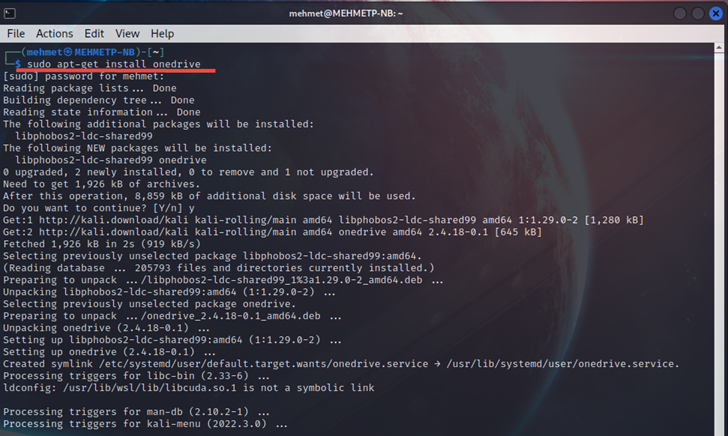
Öncelikle kali makinamda terminal açarak aşağıdaki komutu yazdım. Nasreddin hocanın dediği gibi ya tutarsa.
sudo apt-get install onedriveOda ne kurulum başladı bile galiba doğru yoldayım dedim kendi kendime.
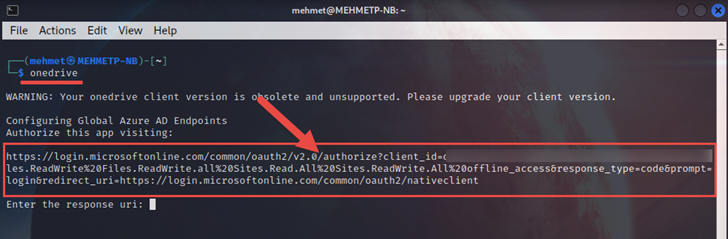
Sonra yine terminal ekranında OneDrive yazarak uygulamamı çalıştırmak istedim. Bana yukarıdaki uzunca yazılmış bir link verdi. Bende bunu adres çubuğuna yapıştırdım.
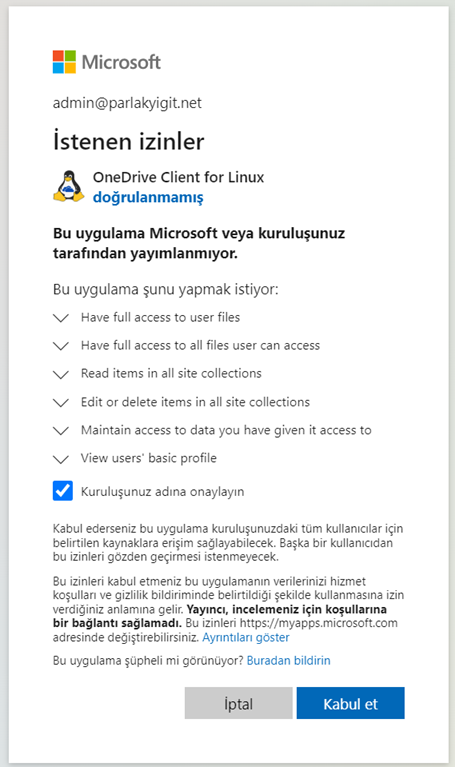
İlgili linki adres çubuğuna yapıştırdıktan sonra benden Office 365 kullanıcıma ait olan kullanıcı adı ve parolamı istedi. İlgili bilgileri girdikten sonra, bana yukarıdaki ekran geldi. Mecburen tüm izinleri kabul ettim. Her neyse sonrasında karşıma bomboş bir sayfa açıldı. Tam vazgeçtim bu iş herhalde böyle olmaz derken OneDrive uygulamamı açmaya çalıştığımda benden bir URL istemişti birden aklıma geldi.
 Not : Bu uygulama Microsoft’un geliştirdiği bir uygulama değildir. Kullandığınız hesap üzerinde kıritik verileriniz varsa bu işlemi yapmanızı önermiyorum. Hiçbir şekilde sorumlukta kabul etmiyorum. Bu bilgiler doğrultusunda kullanmanızı tavsiye ederim.
Not : Bu uygulama Microsoft’un geliştirdiği bir uygulama değildir. Kullandığınız hesap üzerinde kıritik verileriniz varsa bu işlemi yapmanızı önermiyorum. Hiçbir şekilde sorumlukta kabul etmiyorum. Bu bilgiler doğrultusunda kullanmanızı tavsiye ederim.

İzinleri kabul ettikten ve boş sayfa karşıma geldiğinde yukarıdaki gördüğünüz linki kopyaladım.
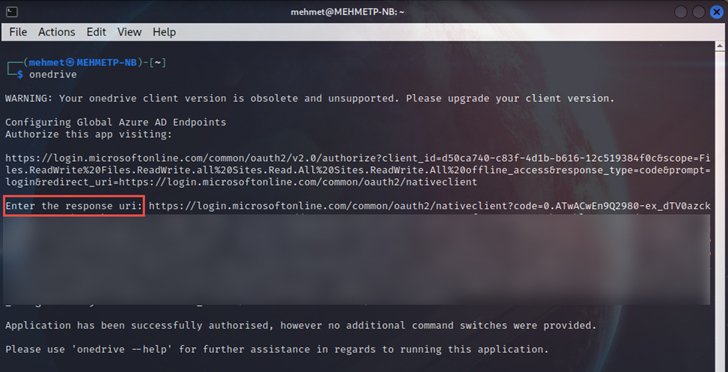
Onedrive --helpKopyaladığım bu linki Enter the response uri bölümüne yapıştırdım. Terminal üzerinden tekrar OneDrive uygulamasını çağırdım. Tabii gelmedi. Ama bana güzel bir ip ucu verdi. Onedrive –help yazdığımda terminal üzerinden neler yapabileceğim konusunda bir çok komut çıktısı verdi. Artık aradığım kanı bulmuştum.
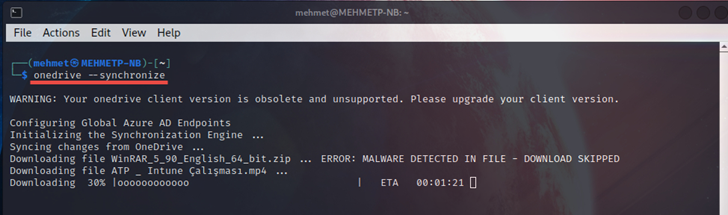
İşleme yukarıdaki komutu yazarak başladım.
onedrive --synchronizeYukarıdaki komut bir kereliğe mahsus senkronizasyon işlemi yapmaktadır. Yani sync işlemi yapmak istediğimde bu komutu basmak zorunda kalacağım.
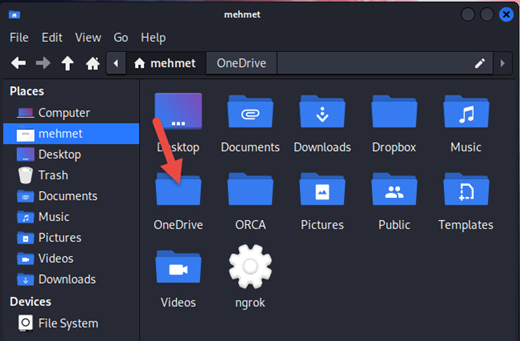
Hemen ardından cihazım üzerinde bir OneDrive klasörü oluştuğunu düşünerek home dizini altına giderek düşündüğüm klasörün oluştuğunu gördüm.
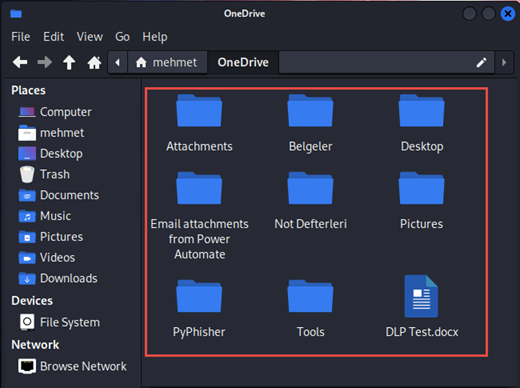
Tabii hemen OneDrive klasörüne girdiğimde OneDrive for Business içerisinde bulunan klasörlerimi görmeye başladım.
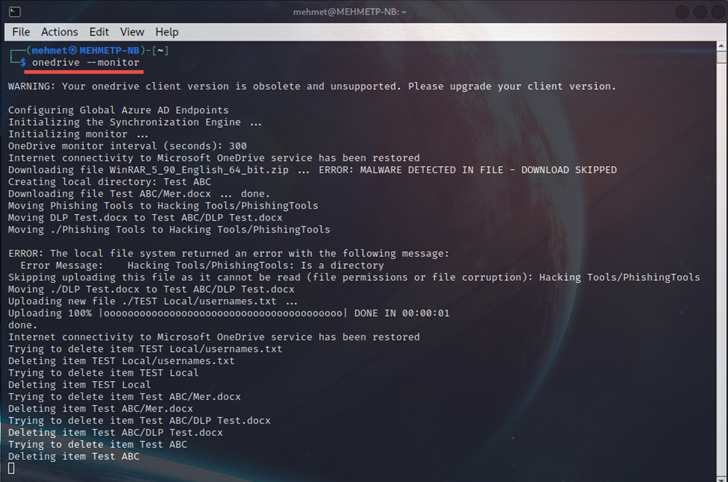
Tabii ki terminal üzerinden kullandığım için sürekli sync yapmam gerekiyor ve bu işlemi yapmak bana çok büyük iş gibi gelmeye başlayıcında şu meşhur help komutunu basarak yine bir yardım istedim. Sonunda yukarıda belirttiğim komutu buldum. onedrive –monitor komutu ise komutu çalıştırdığımda OneDrive üzerinde yaptığım tüm değişiklikleri görebilmemi ve anlık olarak sync işleminin gerçekleşmesini sağlayacak. Kali makinamı açtığımda cloud ortamı ile local bilgisayarımın sürekli sync olmasını istiyorsam her seferinde terminali açarak bu işlemi başlatmam gerekecek. Muhtemelen biraz daha zorlarsam onuda yapmama gerek kalmayacak. Burada kişisel bir fikir beyan etmek gerekirse Microsoft‘un Linux dağıtımları üzerinde sadece OneDrive değil bir çok uygulamayı yayınlaması gerekmektedir.
onedrive --monitor Not : Kali Linux debian tabanlı bir dağıtım olduğu için muhtemelen Ubuntu, Linux mint, debian gibi sürümlerde çalışacaktır.
Not : Kali Linux debian tabanlı bir dağıtım olduğu için muhtemelen Ubuntu, Linux mint, debian gibi sürümlerde çalışacaktır.
 Not : Yine kişisel bir fikir belirtmek gerekirse uygulama bazen farklı sıkıntılar çıkarabiliyor. Ama OneDrive kullanmamanız için bir engel teşkil etmiyor.
Not : Yine kişisel bir fikir belirtmek gerekirse uygulama bazen farklı sıkıntılar çıkarabiliyor. Ama OneDrive kullanmamanız için bir engel teşkil etmiyor.
Bugünlük benden bu kadar yoksa makale boylu boyuna uzayacak bundan sonra sizlerin yaşayacağı deneyimleri aşağıda belirtirseniz belki başkalarına da yol göstermiş oluruz.

